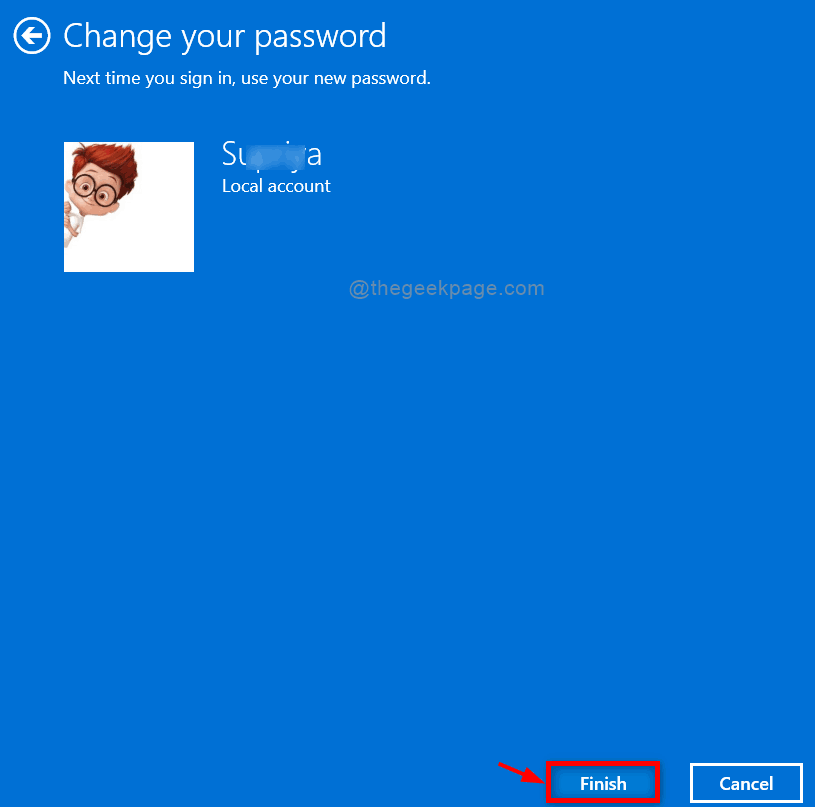Lösenord är en av de mest pålitliga säkerhetsåtgärderna som en användare kan tilldela sina datorer. Från början fanns det bara ett sätt att ändra eller ställa in lösenordet på Windows operativsystem. Men allt eftersom dagarna gick kom Microsoft med en bättre Windows-version och bra sätt att lägga till säkerhet till ditt system. De introducerade PIN eller Windows hello som använder ansiktsigenkänning eller fingeravtrycksigenkänning. Nu finns det ett alternativ att ange ditt system med ditt Microsoft-konto och du måste använda dess autentiseringsuppgifter för att logga in på din bärbara dator varje gång. Vi kommer att visa dig i det här inlägget hur du ändrar eller ställer in ett lösenord på ditt Windows 11-system.
Så här ändrar du lösenord för Windows med hjälp av Microsoft-kontoinloggningsuppgifter
Steg 1: Gå till sidan för återställning av Microsoft-konto genom klicka här.
Steg 2: Ange e-postadressen för ditt Microsoft-konto och klicka Nästa knappen för att fortsätta.
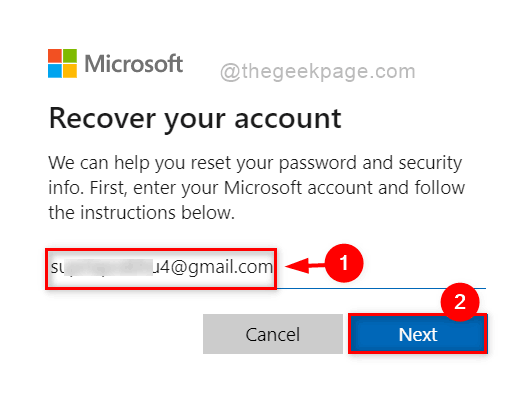
Steg 3: För att verifiera din identitet, Välj
E-post adressknapp för att få verifieringskoden och klicka Hämta kod knappen för att fortsätta.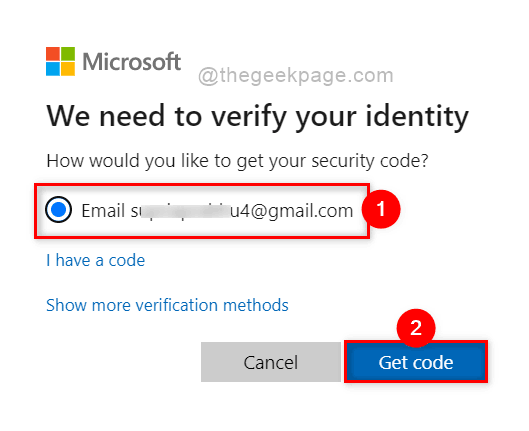
Steg 4: Gå sedan till din e-postinkorg där du måste ha fått koden från Microsoft.
Steg 5: Kopiera den koden och klistra in den i avsnittet Verifiera din identitet och klicka Nästa knappen som visas nedan.
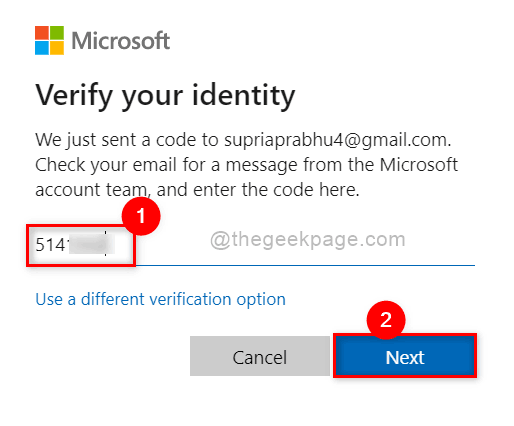
Steg 6: När du är klar, ange det nya lösenordet och bekräfta lösenordet i textrutorna som visas nedan.
Steg 7: Klicka Nästa för att ändra lösenordet.
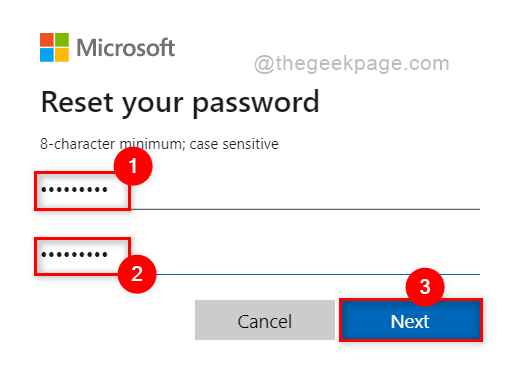
Steg 8: Nu har lösenordet ändrats och du kan stänga webbläsaren om du vill.
Steg 9: Nästa gång när du loggar in på ditt system måste du använda det nyskapade lösenordet.
Det är så du kan ändra lösenordet för Windows 11 med hjälp av Microsoft-kontoinloggningsuppgifter.
Hur man ändrar lösenord för Windows genom inställningar
Steg 1: Tryck Windows + I nycklar tillsammans för att öppna inställningar app direkt.
Steg 2: Klicka Konton på vänster sida av appen Inställningar.
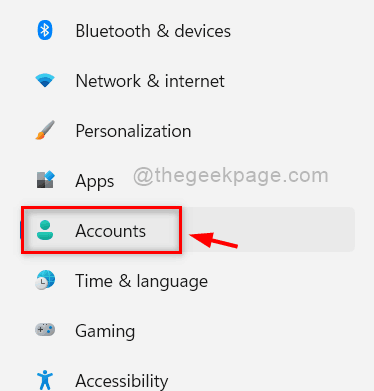
Steg 3: Välj sedan Inloggningsalternativ på höger sida av fönstret som visas nedan.
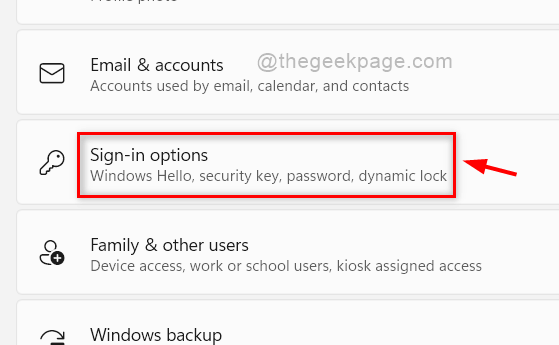
Steg 4: Klicka Lösenord för att utöka dess sektion och tryck på Förändra knappen som visas nedan.
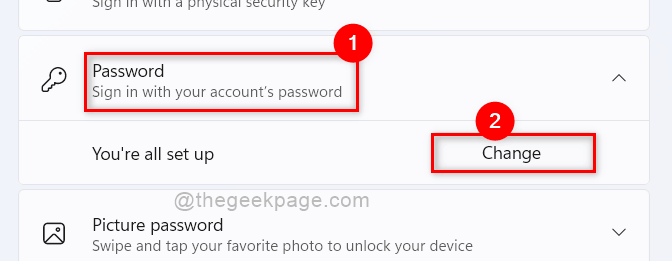
Steg 5: I guiden Ändra ditt lösenord anger du Nuvarande lösenord och klicka Nästa knappen för att fortsätta.
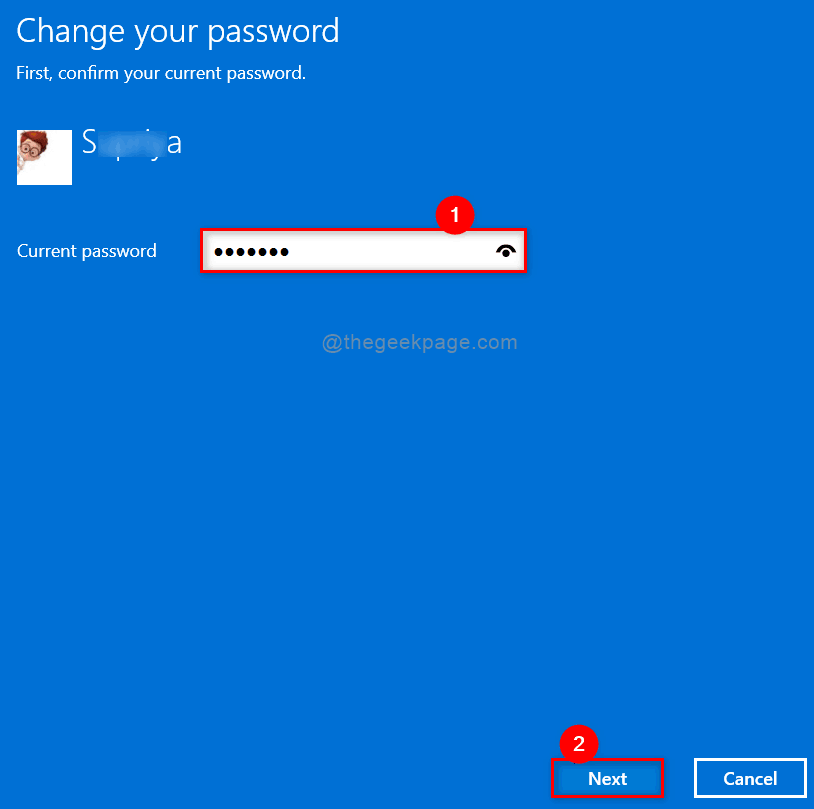
Steg 6: Ange sedan Nytt lösenord, Bekräfta lösenord och även ge några Lösenordsledtråd så att du kan komma ihåg ditt lösenord om du glömmer det.
Steg 7: När du är klar klickar du Nästa för att ändra lösenordet som visas nedan.
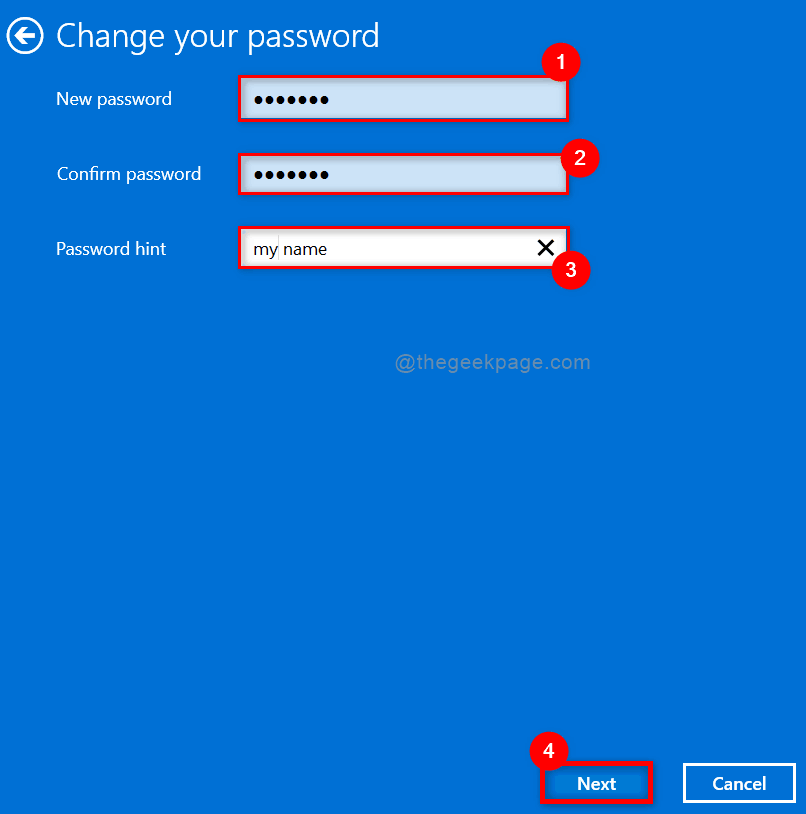
Steg 8: Klicka slutligen Avsluta knappen för att stänga fönstret och använda det nyskapade lösenordet för att logga in på ditt system här och framåt.
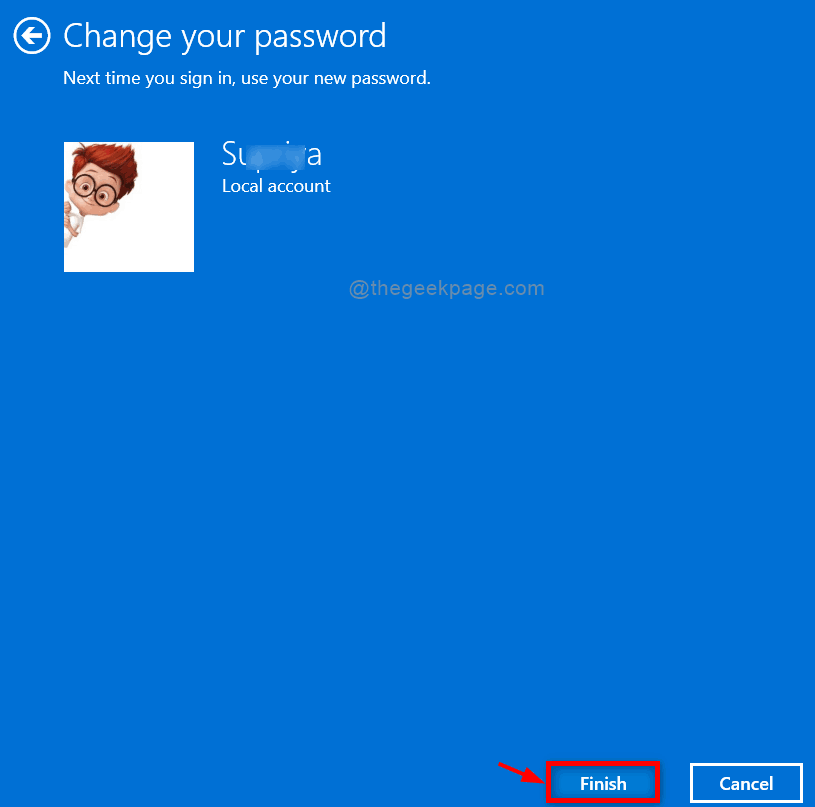
Steg 9: Stäng appen Inställningar.
På så sätt kan du ändra lösenordet på ditt Windows 11-system.
Det är det gott folk! Hoppas den här artikeln var informativ och användbar.
Vänligen lämna oss kommentarer nedan.
Tack.